はじめに
以前公開したこちらの記事で、IAMロールへのスイッチロール時に色分けをすることで、環境種別(DEVやPRODなど)を分かりやすくする方法を書きました。
最近、別の手法として、アカウントカラーを設定する方法がAWSから提供されました。
AWS公式ドキュメントで AWS User Experience Customization (UXC) と記載されているこちらの機能では、管理者がアカウントごとの色を設定できます。
IAMロールへのスイッチロール時に色を指定する方法では、共有したURLの使用や色の指定を各作業者に徹底させる必要がありますが、アカウント自体の設定として色を指定してしまえばそういった手間を省くことができます。
この記事では、実際にアカウントカラー設定を試してみるとともに、編集・閲覧に必要な権限を確認し、まとめます。
※2025年8月現在、AWS User Experience Customization (UXC)はプレビューリリースとなっています。
アカウントカラーを設定してみる
まず、実際にアカウントカラーを設定してみました。
以下は十分な権限を持つユーザーを使って確認しています。
- AWSマネジメントコンソール右上のアカウントID(アカウント名)を選択
- 「アカウント」を選択
- 「アカウント表示設定」欄の「編集」を選択
これで「アカウントの色」という設定項目が編集可能になりました。
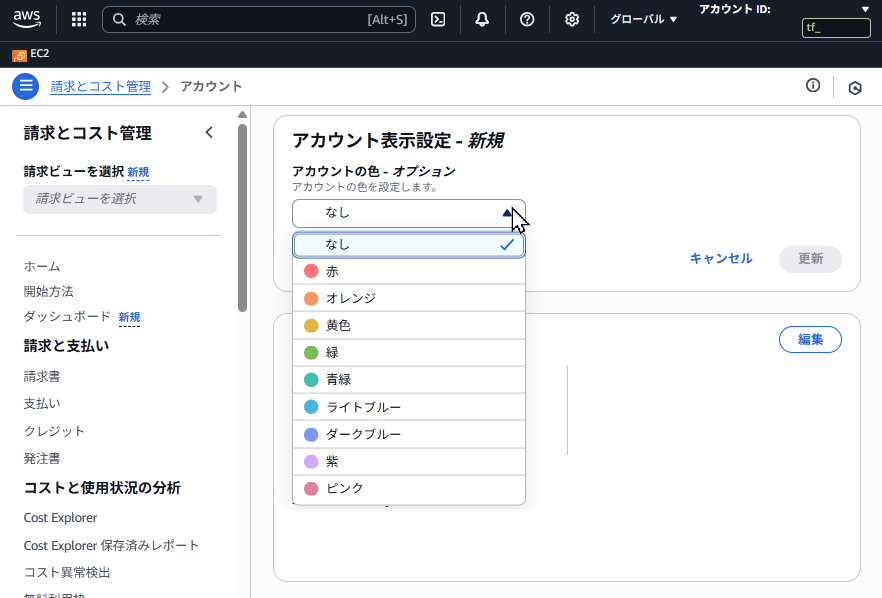
選べる色は赤、黄色、緑など9種類ありました。
本番環境は赤、開発環境は緑、などのルールで分けられそうです。
今回は緑を選んで、「更新」を選択しました。
すぐに反映され、右上のアカウントIDの表示が緑色になりました。
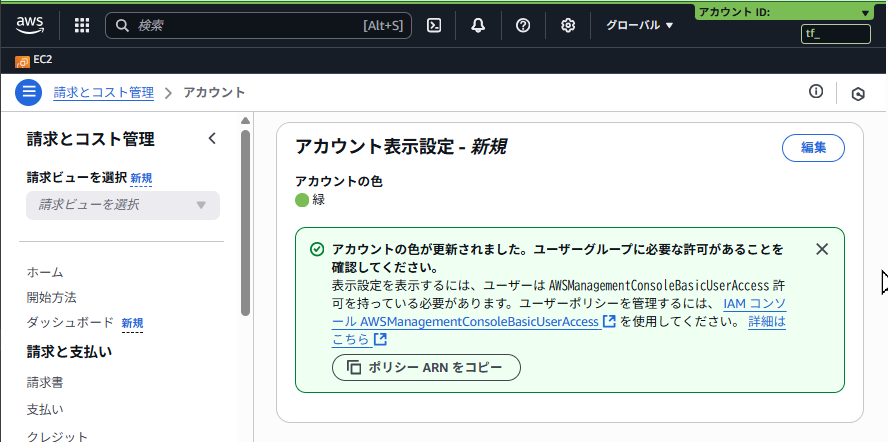
アカウントIDや上のラインの色が変わるので分かりやすいと思いました。
作業時の環境選択ミスも減らせそうです。
カスタマイズに必要なIAM権限
この設定に必要な権限ですが、AWS公式ドキュメントに推奨AWS管理ポリシーについての記載があります。
AWSManagementConsoleAdministratorAccess
これはAWSマネジメントコンソールの設定・カスタマイズができる、管理者用の権限になります。
内容を確認したところ、以下のポリシーが今回の設定に該当しそうです。
"uxc:GetAccountColor", "uxc:PutAccountColor", "uxc:DeleteAccountColor",
ただし、今後必要なポリシーに変更が入る可能性もありますので、AWS管理ポリシーを付与しておくのが良いと思います。
このAWS管理ポリシーでは、他にもAWS CloudShellやAmazon Qなどの権限が一緒に付与されるため注意が必要です。
アカウントカラーを閲覧するためのIAM権限
アカウントカラーを表示させるのにも権限が必要です。
こちらもAWS公式ドキュメントに推奨AWS管理ポリシーが記載されていますが、設定時にも注意書きが出てきます。
表示設定を表示するには、ユーザーは AWSManagementConsoleBasicUserAccess 許可を持っている必要があります。
AWSManagementConsoleBasicUserAccess
これは基本的なAWSマネジメントコンソール機能へのアクセスを提供する、管理者以外のユーザー用の権限になります。
内容にあった以下のポリシーが該当しそうです。
"uxc:GetAccountColor",
作業者のユーザーにこの権限がないと、せっかく設定したアカウントカラーが表示されないため、設定時に併せて確認するようにしてください。
こちらもAWS管理ポリシーの使用が推奨されますが、他の権限も一緒に付与されるため注意が必要です。
おわりに
今回はAWS User Experience Customization (UXC)でのアカウントカラーカスタマイズについて試してみました。
AWSマネジメントコンソールを使用する作業者の環境指定ミスを予防できる、より良い設定かと思います。
まだプレビューリリースの機能ですが、ユーザーエクスペリエンスのカスタマイズが行えるということで、今後の機能追加にも期待しています。
参考
- AWS User Experience Customization (UXC)(AWS公式ドキュメント)
https://docs.aws.amazon.com/awsconsolehelpdocs/latest/gsg/uxc.html


コメント